हटाए गए टेक्स्ट संदेशों को कैसे पुनर्प्राप्त करें
लेखक:
Roger Morrison
निर्माण की तारीख:
22 सितंबर 2021
डेट अपडेट करें:
1 जुलाई 2024
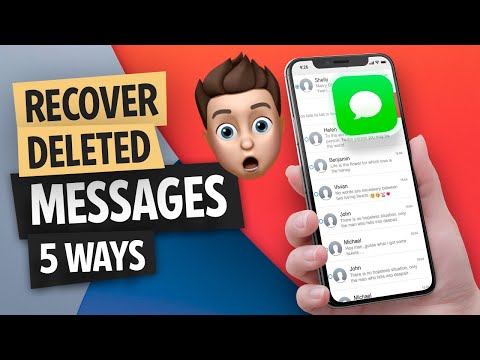
विषय
- चरणों
- विधि 1 iPhone पुनर्प्राप्त करें
- विधि 2 Android S को पुनर्प्राप्त करें
- विधि 3 भुगतान की गई सेवा का उपयोग करें
यदि आपने अनजाने में अपने iPhone या Android को हटा दिया है, तो ध्यान रखें कि आप अपने डिवाइस के बैकअप को पुनर्स्थापित करके उन्हें पुनर्प्राप्त कर सकते हैं। भले ही सशुल्क रिकवरी सॉफ़्टवेयर का उपयोग करना आपको लुभाने वाला हो, खरीदने से पहले दो बार सोचें, क्योंकि इस बात की कोई गारंटी नहीं है कि आप वास्तव में अपना पैसा वापस पा लेंगे।
चरणों
विधि 1 iPhone पुनर्प्राप्त करें
-
ध्यान रहे कि आपने एक बैकअप बनाया होगा। यदि आपने अपने iPhone को iTunes पर नहीं सहेजा है, तो आप अपनी घड़ियों को पुनर्स्थापित नहीं कर पाएंगे।- आप अभी भी अपने एस को पुनर्प्राप्त करने के लिए एक तीसरे पक्ष की सेवा से गुजर सकते हैं, हालांकि आपको इसका उपयोग करने में सक्षम होने के लिए भुगतान करने की आवश्यकता होगी और सफलता की संभावनाएं पतली हैं।
-
कंप्यूटर पर iTunes खोलें। आईट्यून्स आइकन इस पर एक बहुरंगी संगीत नोट के साथ सफेद है।- यदि आपको क्लिक करने के लिए कहा जाए ITunes डाउनलोड करें, यह करो। इससे पहले कि आप जारी रख सकें, आपको एप्लिकेशन को अपडेट करना होगा और अपने कंप्यूटर को पुनरारंभ करना होगा।
- यदि आप आईक्लाउड बैकअप का उपयोग करना चाहते हैं, तो अपनी iPhone सेटिंग पर जाएँ।
-

अपने iPhone को अपने कंप्यूटर से कनेक्ट करें। चार्जर केबल के एक सिरे को अपने कंप्यूटर में डालें और दूसरे सिरे को अपने फोन में डालें।- यदि आप आईक्लाउड बैकअप का उपयोग कर रहे हैं, तो स्क्रीन पर स्क्रॉल करें, दबाएँ सामान्य, नीचे स्क्रॉल करें और चुनें रीसेट.
-
डिवाइस आइकन पर क्लिक करें। यह आइट्यून्स विंडो के शीर्ष पर iPhone आइकन है। पेज खोलने के लिए उस पर क्लिक करें सारांश.- ICloud बैकअप के लिए, दबाएँ सभी सामग्री और सेटिंग्स साफ़ करेंऔर संकेत दिए जाने पर अपना पासवर्ड दर्ज करें।
-
चुनना बैकअप पुनर्स्थापित करें. यह विकल्प अनुभाग के दाईं ओर स्थित है रक्षा पृष्ठ के शीर्ष पर।- यदि संकेत दिया जाए, तो आगे बढ़ने से पहले मेरे iPhone को स्थानीयकृत करें।
- यदि आपका iPhone स्वचालित रूप से सहेजता नहीं है, तो क्लिक करें अभी बचाओ यदि आप बाद में इसे पुनर्स्थापित करना चाहते हैं तो बस बैकअप को बचाने के लिए।
- यदि आप iCloud बैकअप का उपयोग कर रहे हैं, तो 2 बार दबाएँ IPhone साफ़ करें फिर अपने फ़ोन के डिलीट प्रक्रिया को पूरा करने के लिए प्रतीक्षा करें।
-
"IPhone का नाम" के बगल में स्थित फ़ील्ड पर क्लिक करें। आपको एक ड्रॉप डाउन मेनू दिखाई देगा।- ICloud बैकअप के लिए, कमांड प्रॉम्प्ट पर होम बटन दबाएं।
-
बैकअप दिनांक चुनें। यह वह तारीख होनी चाहिए जब आपकी हटाई गई फाइलें अभी भी iPhone पर थीं।- आईक्लाउड बैकअप के लिए, एक भाषा और क्षेत्र चुनें, एक वाई-फाई नेटवर्क चुनें, और दबाएं एक iCloud बैकअप से पुनर्स्थापित करें .
- यदि आपके फोन का अंतिम बैकअप आपके आईफोन पर आपके दिन अभी भी था, तो एक तारीख के अनुरूप नहीं है, तो आप अपने एस को पुनर्स्थापित नहीं कर पाएंगे।
-
पर क्लिक करें बहाल. यह विकल्प अनुभाग के दाईं ओर स्थित है बैकअप पृष्ठ का। बैकअप की बहाली शुरू करने के लिए उस पर क्लिक करें, यह शामिल है।- यदि आपके द्वारा चयनित बैकअप पासवर्ड संरक्षित है, तो पहले पासवर्ड दर्ज करें।
- संकेत मिलने पर आपको अपने iPhone सॉफ़्टवेयर को अपडेट करना होगा।
- ICloud बैकअप के लिए, अपनी Apple ID जानकारी दर्ज करें, दबाएँ एक बैकअप चुनें फिर एक बैकअप दिनांक चुनें।
-
बहाली की समाप्ति की प्रतीक्षा करें। पुनर्स्थापना के अंत में, आपको ऐप में अपनी हटाई गई सेटिंग्स को देखने में सक्षम होना होगा।
। यह एक सफेद बुलबुला के आकार का आइकन वाला हरा ऐप है।
विधि 2 Android S को पुनर्प्राप्त करें
-
जानिए इस विधि की सीमाएं क्या हैं। यदि आपने अभी तक अपने Android पर SMS Backup & Restore डाउनलोड नहीं किया है और आपने इसका उपयोग ऑनलाइन स्टोरेज सर्विस (जैसे Google ड्राइव) में बैकअप फ़ाइल बनाने के लिए नहीं किया है, तो आप इस पद्धति का उपयोग नहीं कर पाएंगे ।- आपके पास अपनी पुनर्स्थापना के लिए एक तृतीय पक्ष सेवा का उपयोग करने का विकल्प है, हालांकि आपको इसे खरीदने की आवश्यकता होगी और इस बात की कोई गारंटी नहीं है कि प्रक्रिया सफल होगी।
-
खुला है एसएमएस बैकअप और पुनर्स्थापित. ऐप आइकन पर टैप करें एसएमएस बैकअप और पुनर्स्थापित जो उस पर एक सफेद घड़ी के साथ हरे बॉक्स की तरह दिखता है। -
प्रेस ☰. यह बटन स्क्रीन के ऊपर बाईं ओर है। एक शंकु मेनू खोलने के लिए दबाएँ। -
चुनना बहाल. विकल्प बहाल कोन्यू मेनू में है। -
भंडारण स्थान चुनें। आपके द्वारा सहेजे गए संग्रहण स्थान को टैप करें (उदाहरण के लिए) GOOGLE DRIVE). -
ग्रे स्विच दबाएं रों
. स्विच यह इंगित करने के लिए हरा हो जाएगा कि एप्लिकेशन बैकअप फ़ाइल से आपके ss को पुनर्प्राप्त कर देगा।- आप शीर्ष लेख के आगे ग्रे स्विच भी दबा सकते हैं फोन कॉल यदि आपने अपनी कॉल सहेज ली है और यदि आप उन्हें पुनर्स्थापित करना चाहते हैं।
- अगर बैकअप और पुनर्स्थापित बैकअप फ़ाइल नहीं मिल सकती है (उदाहरण के लिए, यदि आप इसे स्थानांतरित करते हैं), तो आपकी ऑनलाइन संग्रहण सेवा खुल जाएगी और आपको इसे चुनने के लिए बैकअप फ़ाइल को दबाना होगा।
-
चुनना पुनर्स्थापित. यह विकल्प स्क्रीन के नीचे दाईं ओर स्थित है। -
स्क्रीन पर दिए गए निर्देशों का पालन करें। आपके फ़ोन के आधार पर, आपको अपनी हटाई गई फ़ाइलों को पुनर्स्थापित करने के लिए ऑन-स्क्रीन निर्देशों का पालन करना पड़ सकता है। -
स्थापित एसएमएस बैकअप और पुनर्स्थापित भविष्य में आपकी रक्षा के लिए। भविष्य के नुकसान को रोकने के लिए, आप स्थापित और कॉन्फ़िगर कर सकते हैं एसएमएस बैकअप और पुनर्स्थापित.- स्थापित एसएमएस बैकअप और पुनर्स्थापित Google Play Store से और दबाएँ खुली.
- चुनना शुरू.
- प्रेस अगले.
- ऑनलाइन स्टोरेज सेवा चुनें, दबाएँ कनेक्शन संकेत दिए जाने पर अपनी खाता जानकारी दर्ज करें।
- प्रेस रजिस्टर.
- चुनना अगले.
- बॉक्स को चेक करें दैनिक, हर हफ्ते या हर घंटे.
- प्रेस अभी बचाओ.
विधि 3 भुगतान की गई सेवा का उपयोग करें
-
जानिए क्या बरामद किया जा सकता है। हाल ही में हटाए गए पक्षों (पिछले कुछ घंटों में उदाहरण के लिए) 24 घंटे से अधिक हटाए गए लोगों की तुलना में पुनर्प्राप्त करना बहुत आसान होगा। इसका कारण यह है कि नष्ट कर दिया गया स्थान आसानी से नए अनुप्रयोगों, अपडेट और नए लोगों द्वारा अधिलेखित किया जा सकता है।- यदि आपने अभी-अभी अपने कार्ड्स को डिलीट किया है, तो आप अपने फोन को तुरंत इस्तेमाल करना बंद कर देंगे तो आपके ठीक होने की संभावना बढ़ जाएगी।
-
अपने फोन को एयरप्लेन मोड में रखें। यह आपके फ़ोन पर नई वस्तुओं या अपडेट को आने से रोकेगा, जिससे आपकी हटाई गई फ़ाइलों की संभावना कम हो जाएगी।- IPhone पर : स्क्रीन के नीचे से नीचे स्वाइप करें और हवाई जहाज के आइकन पर टैप करें।
- Android पर : स्क्रीन के शीर्ष को नीचे खींचें और हवाई जहाज के आइकन पर टैप करें।
-
एक पुनर्प्राप्ति सेवा के लिए देखें। पुनर्प्राप्ति सेवा की खोज के लिए Google (या अपनी पसंद के खोज इंजन) का उपयोग करें, जिससे आपके फ़ोन प्रकार और कंप्यूटर के प्रकार को अनुरोध में शामिल किया जा सके।- उदाहरण के लिए, आप टाइप कर सकते हैं खिड़कियों के लिए ई iPhone वसूली एक खोज इंजन में।
- सबसे अधिक इस्तेमाल किए जाने वाले विकल्प MobiKin Doctor और FoneLab हैं।
-
सुनिश्चित करें कि सेवा आपके फोन के साथ संगत है। अधिकांश पुनर्प्राप्ति सेवाओं में एक खंड होता है जो उन प्लेटफार्मों को सूचीबद्ध करता है जिन पर आप उनका उपयोग कर सकते हैं। अपने iPhone या Android समर्थित है यह सुनिश्चित करने के लिए एक नज़र डालें। -
पुनर्प्राप्ति सेवा का नि: शुल्क संस्करण स्थापित करें। नि: शुल्क परीक्षण के लिए लिंक पर क्लिक करके वेबसाइट से पुनर्प्राप्ति सेवा स्थापना फ़ाइल डाउनलोड करें। फिर इंस्टॉलेशन फ़ाइल पर डबल क्लिक करें और स्क्रीन पर निर्देशों का पालन करें।- पुनर्प्राप्ति सेवाओं से बचें जो एक निश्चित राशि का परीक्षण करने का दावा करती हैं।
-
अपने फोन को अपने कंप्यूटर से कनेक्ट करें। अपने फ़ोन के चार्जर केबल के USB सिरे को अपने कंप्यूटर के USB पोर्ट में डालें और फिर दूसरे छोर को फ़ोन के चार्जिंग पोर्ट में डालें।- यदि आप विंडोज कंप्यूटर पर iPhone का उपयोग कर रहे हैं, तो आपको फोन कनेक्ट करने के बाद आईट्यून्स खोलने की आवश्यकता होगी। एक बार जब आपका आईफोन आइकन आईट्यून्स विंडो के शीर्ष पर दिखाई देता है, तो आप इसे बंद कर सकते हैं और अगले चरण पर जा सकते हैं।
- यदि आप Android का उपयोग कर रहे हैं, तो संभवतः आपको डेवलपर मेनू में USB डीबगिंग चालू करने से पहले चालू करना होगा।
- एक मैक पर, आपको एक मानक (आयताकार) यूएसबी केबल कनेक्ट करने के लिए यूएसबी 3.0 से यूएसबी-सी एडाप्टर की आवश्यकता होगी।
-
पुनर्प्राप्ति सेवा खोलें। एक बार जब आप पुनर्प्राप्ति सेवा स्थापित करना समाप्त कर लें, तो अंदर देखें प्रारंभ
(विंडोज पर) या स्पॉटलाइट
(एक मैक पर)। -
अपने फोन को स्कैन करें। पुनर्प्राप्ति सेवा के आधार पर प्रक्रिया का प्रवाह अलग-अलग होता है, इसलिए टूल सेटअप को पूरा करने के लिए और अपने फ़ोन पर सेटिंग खोजने के लिए ऑन-स्क्रीन निर्देशों का पालन करें। -
बरामद तों की समीक्षा करें। ज्यादातर मामलों में, डेटा रिकवरी सेवा का मुफ्त संस्करण पुनर्प्राप्ति के पूर्वावलोकन के साथ थंबनेल प्रदर्शित करेगा।- सामान्य तौर पर, आप उन्हें पूरी तरह से प्रदर्शित करने के लिए खिड़कियां नहीं खोल पाएंगे।
- यदि आपकी डेटा रिकवरी सेवा बस यह कहती है कि यह कर सकते हैं उन्हें वापस लाएं, लेकिन उन्हें न दिखाएं, दूसरी सेवा का प्रयास करें।
-
यदि आवश्यक हो तो सॉफ्टवेयर खरीदें। यदि आप सुनिश्चित हैं कि पाए गए बरामद किए जा सकते हैं, तो आमंत्रित किए जाने पर कार्यक्रम का पूरा संस्करण खरीदें।- यदि संभव हो, तो क्रेडिट या डेबिट कार्ड के बजाय पेपाल जैसे सुरक्षित भुगतान पद्धति का उपयोग करें।
- आपके पुनर्प्राप्ति सॉफ़्टवेयर के आधार पर, यह संभव है कि पुनर्प्राप्ति आपके फ़ोन के अनुकूल नहीं है, भले ही आप इसे अपने कंप्यूटर पर प्रदर्शित करने में सक्षम हों।

